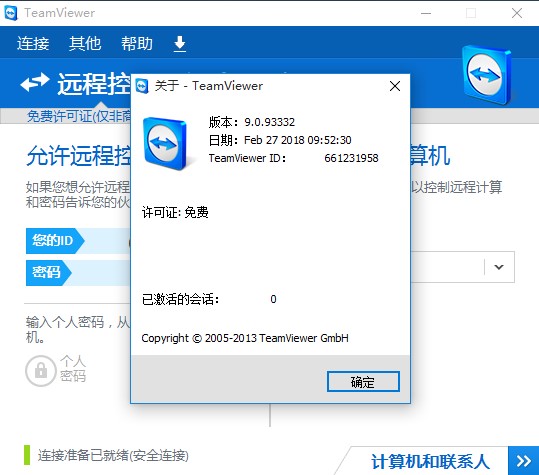
teamviewer 9绿色版使用教程
1、知识兔分享的是teamviewer9免安装版,无需安装,解压运行软件可以打开;
2、进入主页后,用户可以选择注册账号;
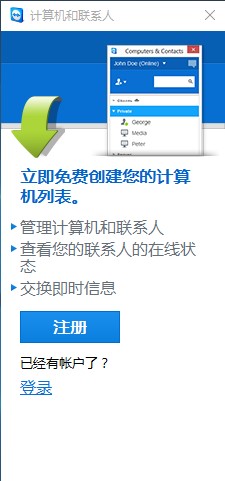
3、登录账号后即可获取免费试用的权限;
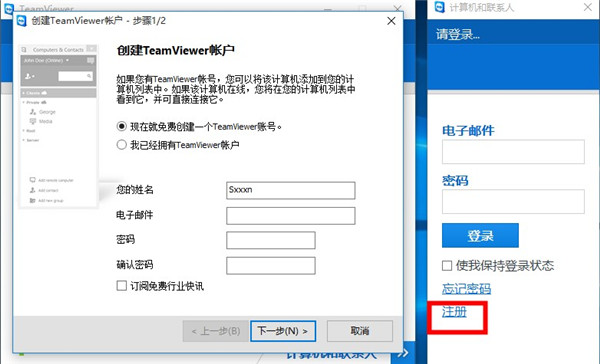
4、软件还分享最新的会员功能;
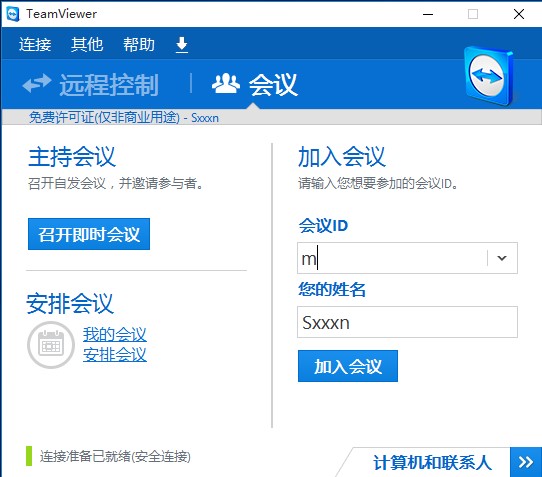
5、输入伙伴id即可开始远程桌面控制;
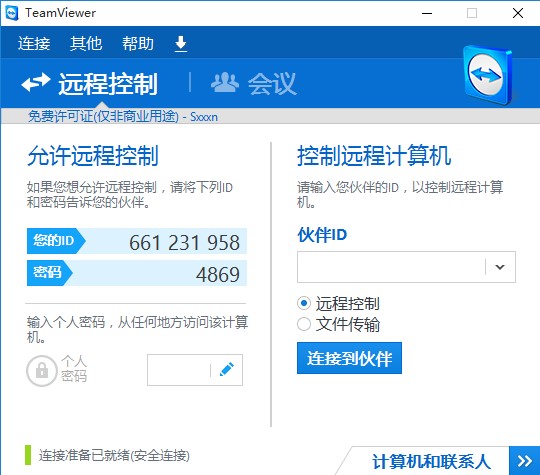
功能特色
1、无需安装:TeamViewer 没有复杂的安装过程,只需要双方都运行TeamViewer记住彼此的ID即可。2、突破防火墙限制:使用TeamViewer可以完全突破防火墙的限制,无需担心是否是固定IP。
3、高速度高质量:无论你是LAN或者拨号连接TeamViewer都会根据实际网络状况优化传输速度和显示质量。
4、最高的安全标准:采用密钥交换和AES (256位) 会话编码,https/SSL采用 相同的安全标准。
5、强大的多功能:支持在线状态显示、语音功能、传输文件功能、远程管理无人执守的服务器等。
6、美观易用:TeamViewer的界面简约漂亮,操作极其简单,无需专业知识即可轻松上手。
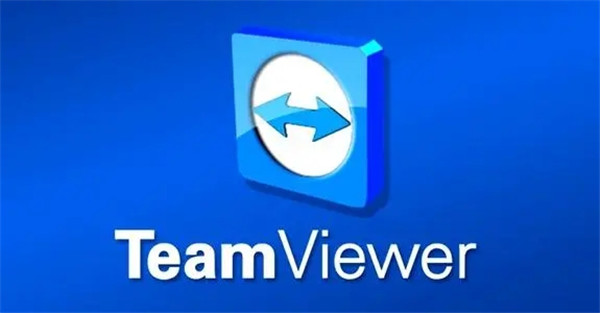
teamviewer使用教程
1、先在想被操控的电脑上启动teamviewer软件,并记录下左侧的ID号和随机密码(每次启动软件密码都会随机生成)。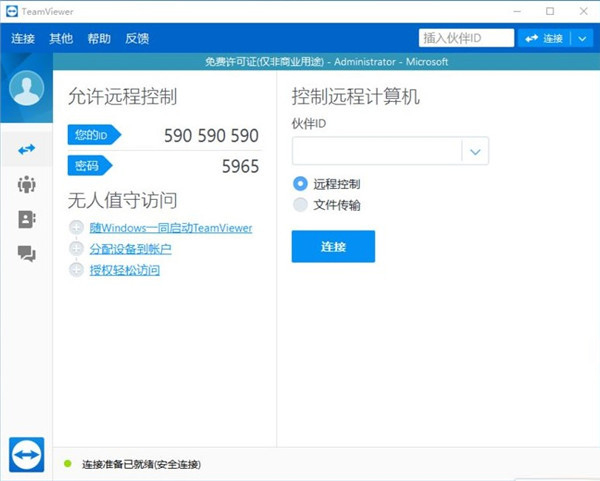
2、然后在控制电脑上也启动teamviewer软件,左边也同样有类似的ID和密码,(每台电脑的ID都不一样,所以很安全的)。
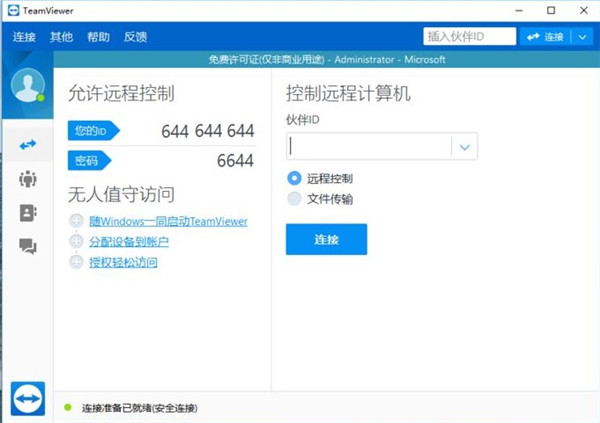
3、然后在右侧【控制远程计算机】下的填写被远程操控的电脑的ID,就是第一台电脑知识兔记录下来的ID号。填写好后点击【链接】按钮。
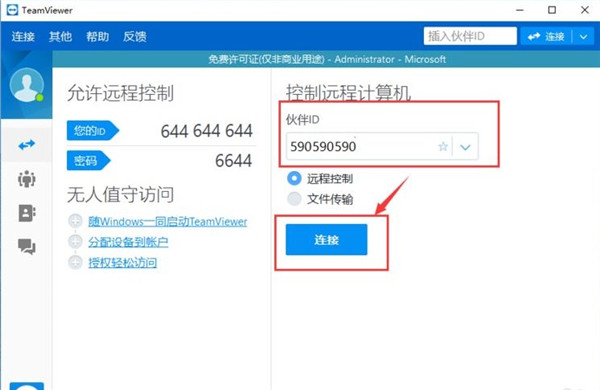
4、在弹出的teamviewer验证中,填写知识兔第一步记下来的ID对应的密码,然后点击登录。
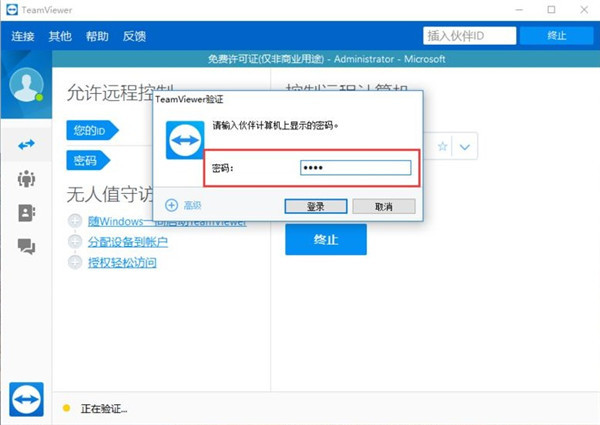
5、之后知识兔的电脑就会出现一个窗口,这个窗口就是被操控的那台电脑的桌面。
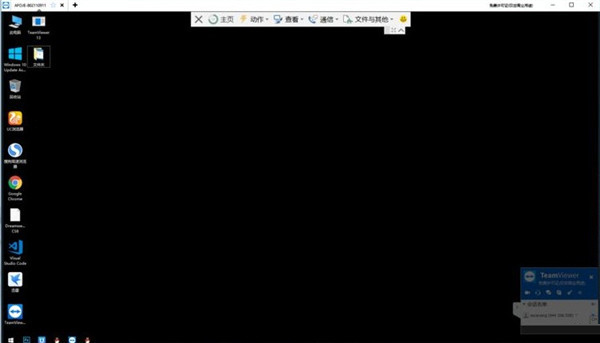
软件优势
1、您可从您的设备直接访问远程计算机、智能手机或平板电脑,以分享支持。您可如同设备的主用户一样对设备进行控制,从而可以无缝解决问题。2、完全不必担心需要亲临客户、同事或服务器所在地去解决技术问题。现在,您可远程解决问题。只需在办公桌旁即可只需所有 IT 任务,让您尽享便利。若您能够远程访问设备,便不必前往当地。
3、担心安全性?知识兔会支持您。TeamViewer™ 分享端到端加密、白名单和黑名单及许多其他行业领先的安全措施,可确保您和您的客户始终安全无虞。
4、无论您登录是帮助同事、家人或好友,且不论您使用哪种设备或操作系统,均可皆如愿以偿地解决技术问题。您可从笔记本电脑、智能手机或平板电脑访问他们的设备。
5、只要支持 Windows、macOS、Chrome OS、iOS 或 Android,您即可利用 TeamViewer™ 进行跨平台连接。
6、利用 TeamViewer™ 确保您的业务数据安全。若您在使用远程访问软件来协助分享技术支持,您必定希望确保由正确的人员来控制公司设备。
7、利用特殊权限和许可证管理安全性。设置策略,以便向指定团队或个人分配特殊访问权限。通过启用和限制权限和访问权限,您的计算机和联系人列表中会包含所分配的策略。
8、对于向谁分配访问权限及谁无权访问特定设备,均完全由您掌控。可将授予特殊访问权限的用户加入白名单,将永远拒绝访问特别设备的用户加入黑名单。
更新日志
teamviewer 9免安装版 v9.0.93332(2021-12-10)1、单窗口用户界面
十分之九的用户对新设计非常满意,它将多个窗口和工具压缩并简化为一个易于使用的,可调整大小的客户窗口,该窗口在建立远程控制连接时也保持打开状态。
2、servicecamp
teamviewer中的报告使用内置报告功能,或将servicecamp数据即时集成到Excel,Power BI和Tableau等工具或您熟悉的任何其他数据环境中,以获得更深入的洞察力。
3、Active Directory连接器
确保合适的人员始终可以访问公司的TeamViewer帐户。使用AD Connector的新图形用户界面来配置和同步多个AD组,执行测试运行并设置预定的同步。
4、修复
TeamViewer现在会通知远程端是否没有安装TeamViewer显示驱动程序,因此无法禁用远程屏幕
无论出于何种原因,现有的直接UDP连接丢失的情况下,TeamViewer现在会尝试重新建立直接的UDP连接
修正了一个错误,导致字符'a'被传输,而不是数字键盘上的箭头键,同时禁用num lock
修复了导致远程控制工具栏中的Windows选项菜单连接到Windows 8,Windows 8.1和Windows 2012 Server系统无法正常工作的错误
下载体验
